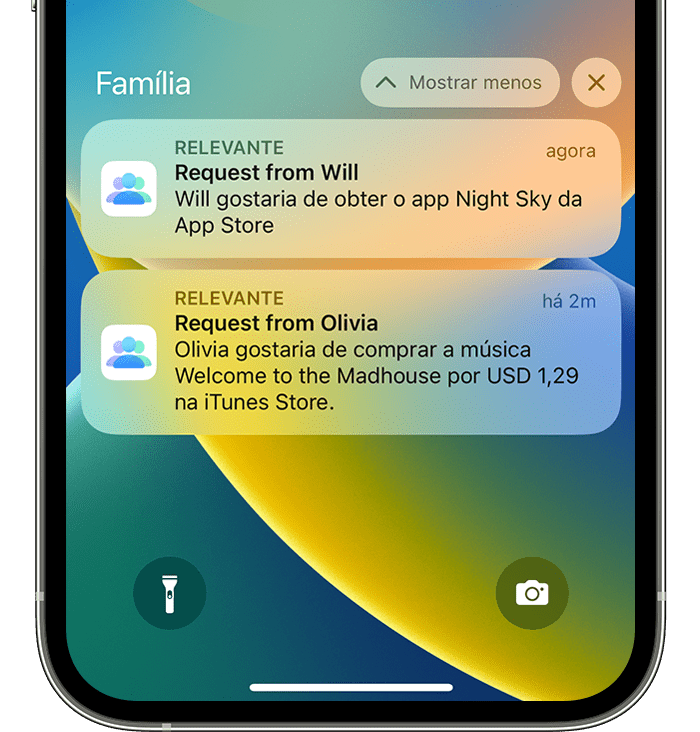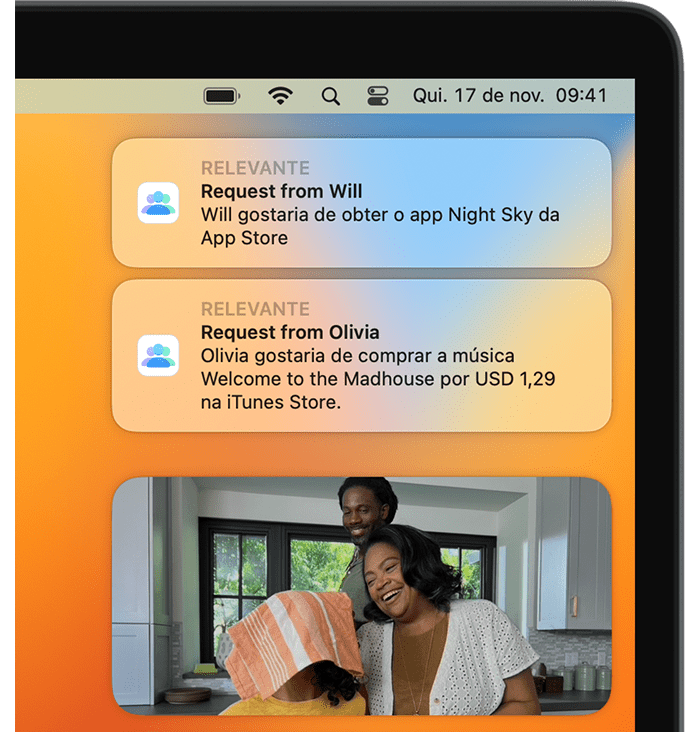Olá
Aqui é a comunidade Apple de usuários ajudando outros usuários iguais a você.
Se o recurso Pedir para comprar não estiver funcionando - Suporte da Apple (BR)
Etapas para seguir primeiro
- Verifique se você e a criança atualizaram o iPhone e o iPad para o iOS ou iPadOS mais recente e o Mac para o macOS mais recente.
- Se você tiver ativado o Foco no dispositivo, desative-o para que você possa receber notificações ou verifique os ajustes desse recurso para garantir que você receba Notificações Relevantes, como as solicitações do recurso Pedir para comprar.
- Tente alterar o nome do dispositivo e verifique se o dispositivo do seu filho e o seu têm nomes diferentes. Para ver e alterar o nome de um dispositivo, acesse Ajustes > Geral > Sobre > Nome.
Se as solicitações do recurso Pedir para comprar não estiverem sendo exibidas
Se você perder uma notificação do Pedir para comprar, poderá encontrá-la na Central de Notificações do iPhone, iPad, iPod touch ou Mac. Se você ainda não vir suas solicitações do recurso Pedir para comprar, verifique os ajustes do Compartilhamento Familiar, verifique com qual ID Apple você está com sessão iniciada e certifique-se de que esteja usando um dispositivo compatível.
Abrir a Central de Notificações no iPhone, iPad ou iPod touch
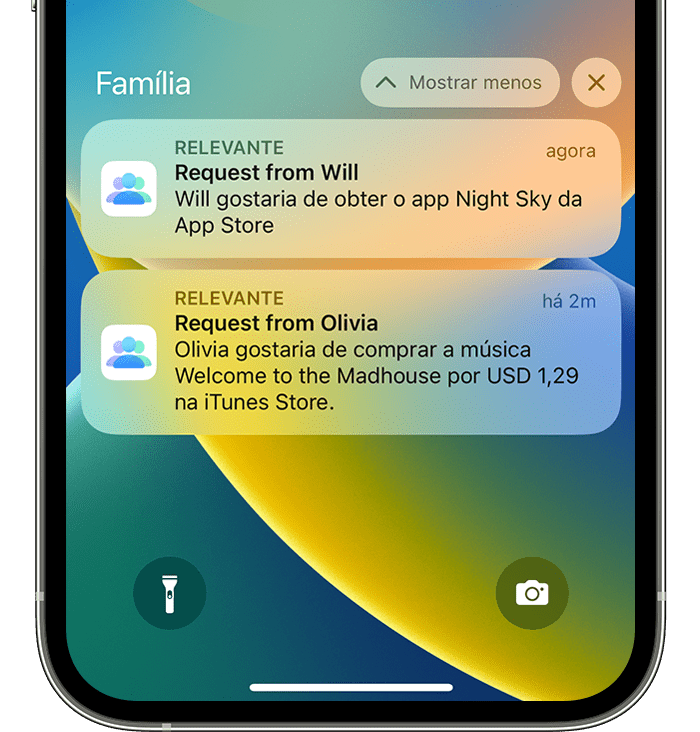
- Na Tela Bloqueada, deslize o dedo para cima começando do meio da tela.
- Em qualquer outra tela, deslize o dedo para baixo a partir do centro da parte superior da tela.
Abrir a Central de Notificações no Mac
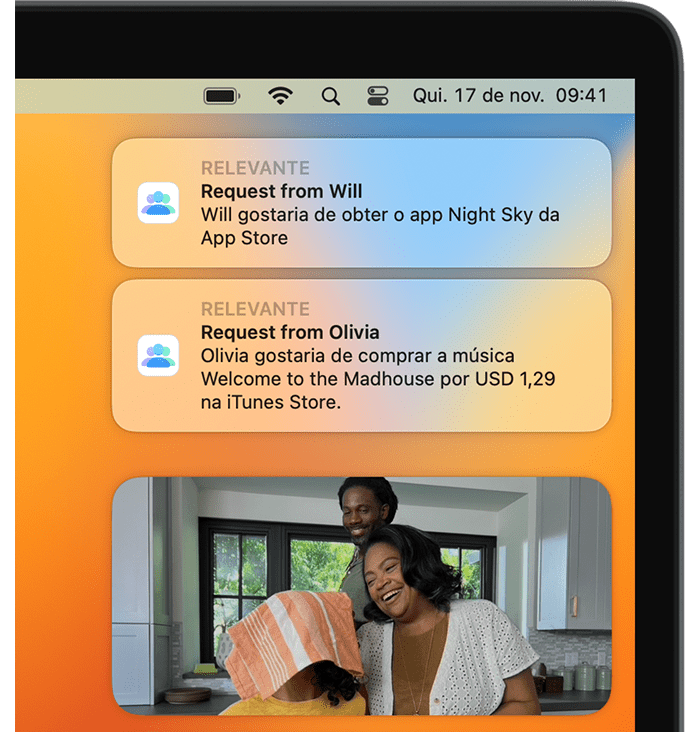
Clique na data no canto superior direito da tela ou deslize para a esquerda com dois dedos da borda direita do trackpad. A opção Notificações está na parte superior da Central de Notificações.

Se a criança receber a mensagem "Não é possível pedir permissão"
Depois de ativar o recurso Pedir para comprar e a criança pedir para o organizador do grupo familiar aprovar uma compra, talvez a criança veja a mensagem "Não é possível pedir permissão. Não é possível pedir permissão, pois você iniciou uma sessão com as contas do iCloud e do iTunes que não estão associadas."
Quando você vir essa mensagem, verifique os ajustes do Compartilhamento Familiar, verifique com qual ID Apple você está com sessão iniciada e certifique-se que você esteja usando um dispositivo compatível.
Verificar os ajustes do Compartilhamento Familiar
Se você é o organizador da família, pode acessar Ajustes ou "Preferências do Sistema" para ver se as contas dos familiares estão com o recurso Pedir para comprar ativado.
No iPhone, iPad ou iPod touch
- Acesse Ajustes.
- Toque em Família. Se você não vir Família, toque no seu nome e, em seguida, toque em Compartilhamento Familiar.
- Se você for o organizador da família, verifique se o Compartilhamento de Compras está ativado. Em seguida, você pode tocar no nome de um familiar para ver se a opção Pedir para comprar está ativada na respectiva conta.
Verificar o ID Apple que está usando para fazer compras
Confirme se você iniciou sessão na App Store, iTunes Store, app Apple TV, app Apple Music ou Apple Books usando o mesmo ID Apple selecionado para compartilhar conteúdo com a família.
Saiba como usar seu próprio ID Apple para o Compartilhamento Familiar
No iPhone, iPad ou iPod touch
No iOS 16 ou iPadOS 16 ou posterior:
- Acesse Ajustes > Família.
- Toque em seu nome.
- Anote qual ID Apple está indicado.
- Toque em Compras.
- Toque em "ID Apple para compras" e verifique se você iniciou sessão com o mesmo ID Apple que usou no Compartilhamento Familiar. Caso contrário, toque em Compartilhar usando o ID Apple secundário e insira o ID Apple e a senha do ID Apple em questão.
No iOS 15 ou iPadOS 15 ou anterior:
- Acesse Ajustes e toque em seu nome > Compartilhamento Familiar.
- Toque em seu nome.
- Anote qual ID Apple você está usando.
- Volte para Ajustes.
- Toque em seu nome > Mídia e Compras > Ver Conta.
- Confira se você está usando o mesmo ID Apple.
Espero ter ajudado
Atenciosamente
DaveGrohl666